在EXCEL中,如何清除内容快速建空白表格(2)?
来源:网络收集 点击: 时间:2024-05-15【导读】:
岁末年初之时,我们需要为新一年的工作,建立大量的表格,大家经常采用的方法是,复制去年应用的工作簿,重命名后,清除旧数据!如果遇到表格中的数据比较庞大,清除旧数据也很费时费力!下面跟大家继续分享一个一劳永逸的好方法!只要用鼠标点击一下按钮,内容会瞬间根据你的需要被清空!工具/原料more电脑壹台OFFICE办公软件方法/步骤1/10分步阅读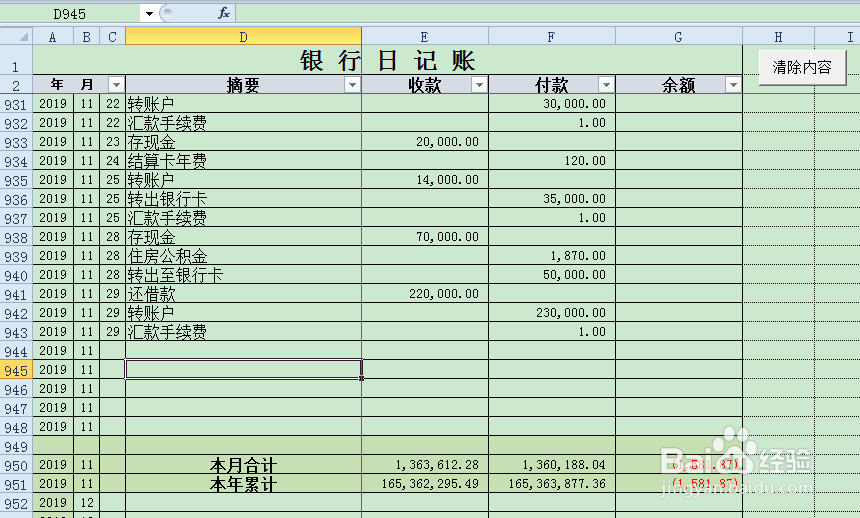 2/10
2/10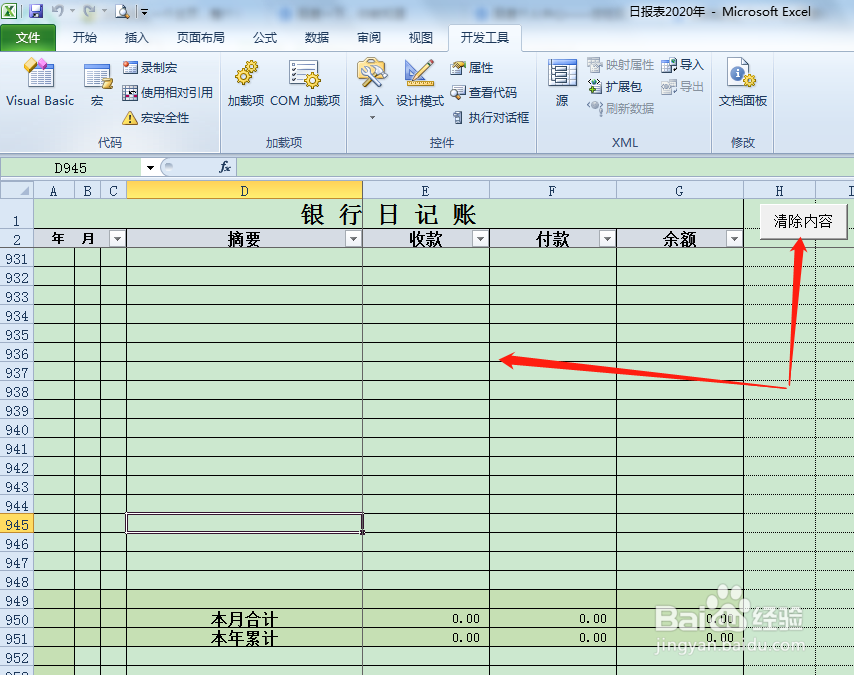 3/10
3/10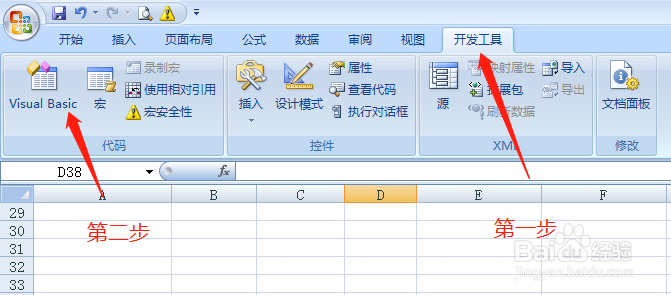 4/10
4/10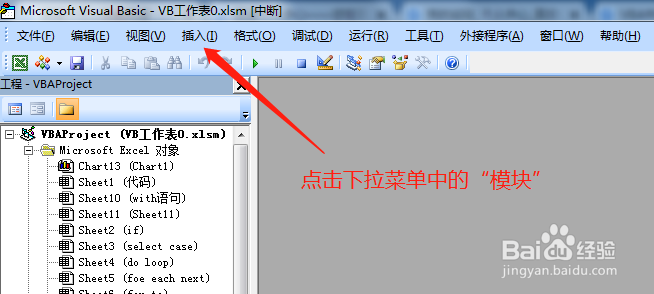 5/10
5/10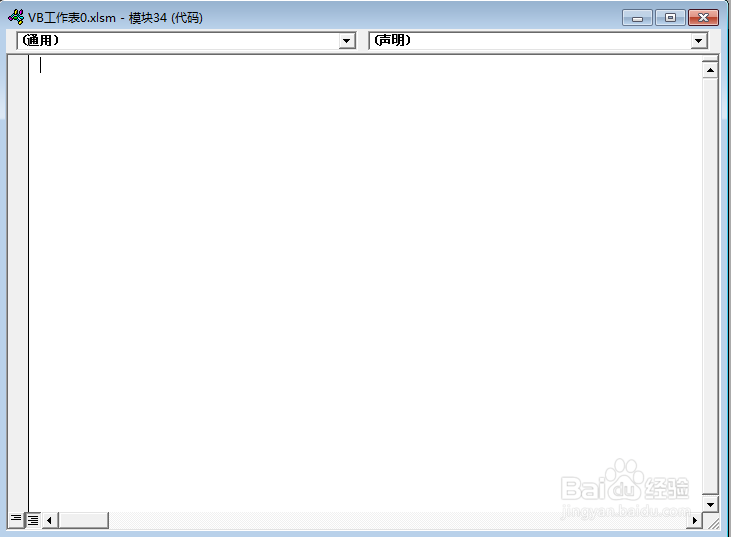 6/10
6/10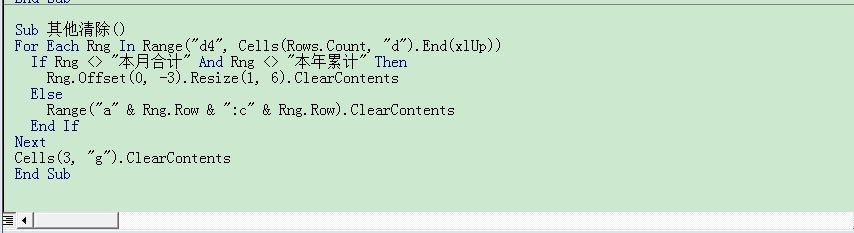 7/10
7/10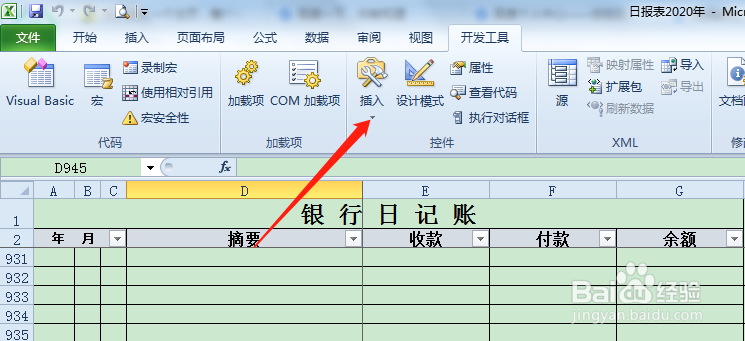 8/10
8/10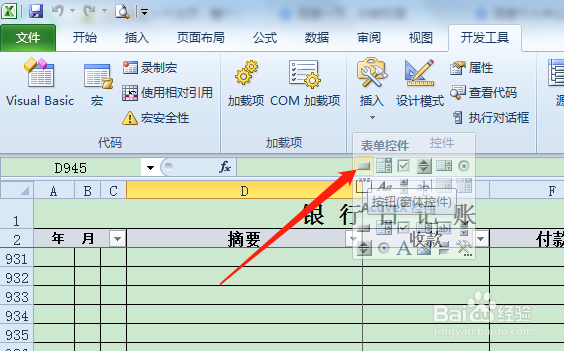 9/10
9/10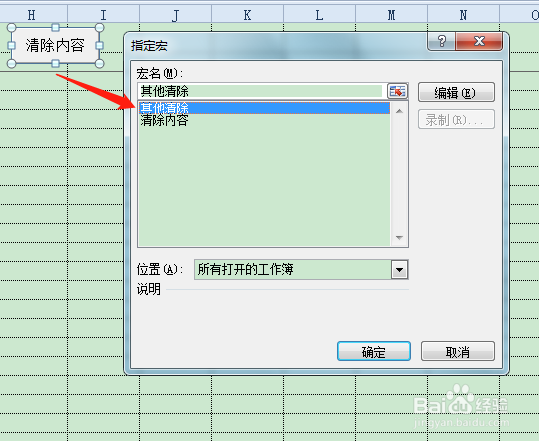 10/10
10/10
如图所示,表中有大量的数据,要求保留公式、标题栏、“本月合计”和“本年累计”单元格,其它单元格的数据皆清空。
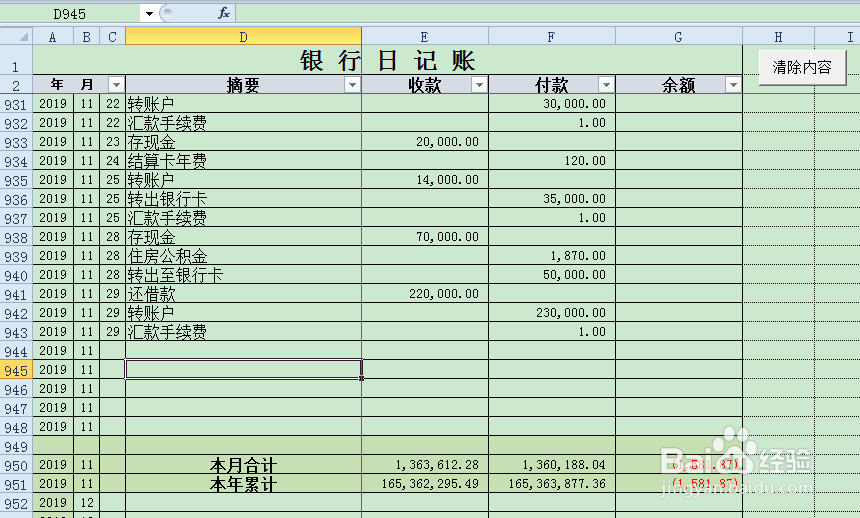 2/10
2/10用鼠标点一下“清除内容”按钮,瞬间可以得到你想要的表格!下面分步骤与大家分享一下!
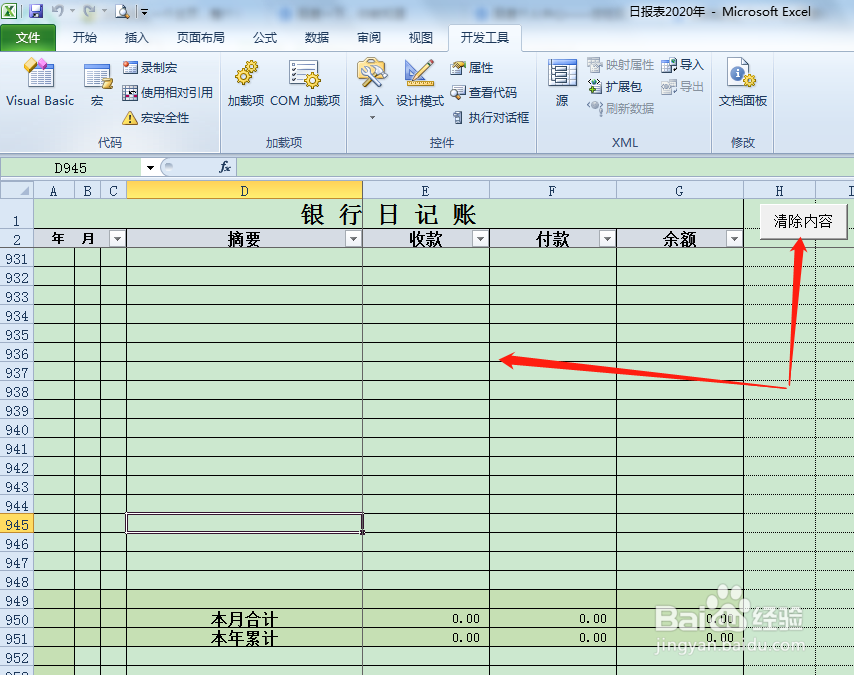 3/10
3/10在工作表中,点击菜单栏【开发工具】,在其工具栏内,点击【visual basic】!
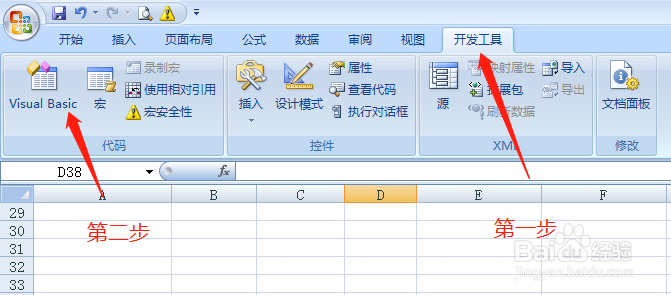 4/10
4/10进入VBA编辑界面!点击菜单栏【插入】,在其下拉菜单中,选择【模块】!
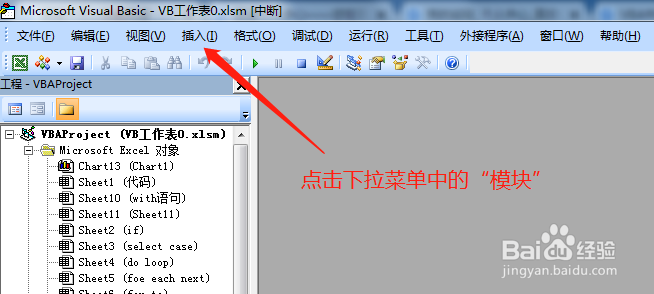 5/10
5/10会弹出模块编辑窗口!
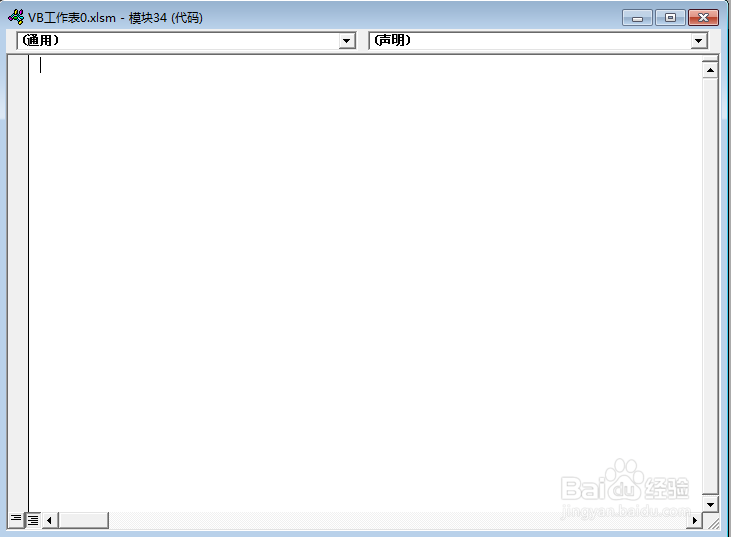 6/10
6/10在代码编辑窗口输入以下代码:
Sub 其他清除()
For Each Rng In Range(d4, Cells(Rows.Count, d).End(xlUp))
If Rng 本月合计 And Rng 本年累计 Then
Rng.Offset(0, -3).Resize(1, 6).ClearContents
Else
Range(a Rng.Row :c Rng.Row).ClearContents
End If
Next
Cells(3, g).ClearContents
End Sub
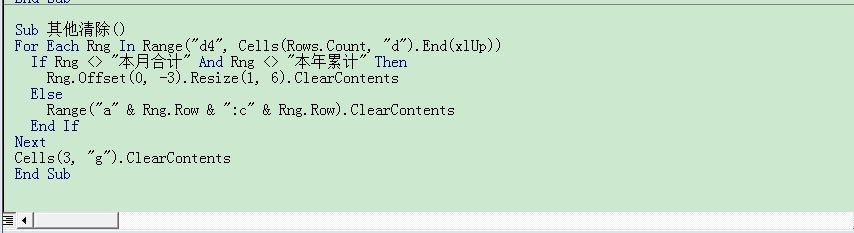 7/10
7/10在“开发工具”菜单下,点击“插入”按钮!
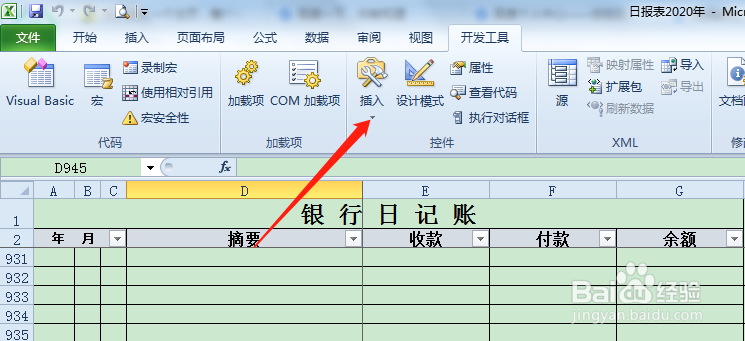 8/10
8/10在其下拉菜单中,点击插入“表单控件”,并命名为“清除内容”!
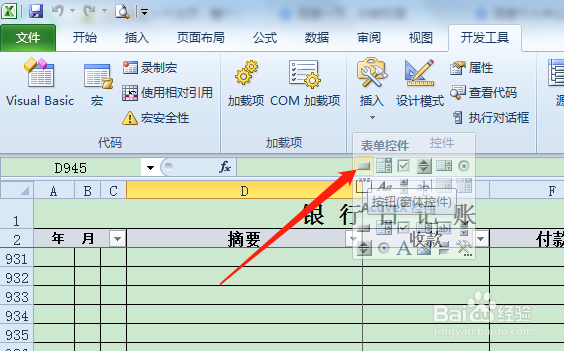 9/10
9/10将【清除内容】按钮与编写代码程序相关联!
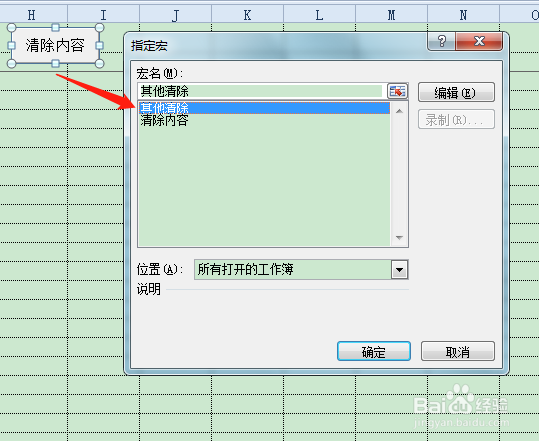 10/10
10/10点击运行“清除内容”控件,便可以快速清除表格中不需要的内容!

版权声明:
1、本文系转载,版权归原作者所有,旨在传递信息,不代表看本站的观点和立场。
2、本站仅提供信息发布平台,不承担相关法律责任。
3、若侵犯您的版权或隐私,请联系本站管理员删除。
4、文章链接:http://www.1haoku.cn/art_764381.html
 订阅
订阅